
Kontroller, hvad der afspilles i programmet Apple TV på Mac
Uanset om du ser en tv-serie eller en film, er det dig, der har styringen.
Se på fuld skærm
I programmet Apple TV
 på din Mac skal du vælge Vis > Start fuld skærm.
på din Mac skal du vælge Vis > Start fuld skærm.
Vis eller skjul betjeningspanel til afspilning
Mens du afspiller en film eller en tv-serie i programmet Apple TV
 på din Mac, skal du bevæge markøren hen over fremviserområdet for at få vist betjeningspanelet til afspilning i bunden af skærmen. Bevæg markøren uden for afspilleren for at skjule betjeningspanelet.
på din Mac, skal du bevæge markøren hen over fremviserområdet for at få vist betjeningspanelet til afspilning i bunden af skærmen. Bevæg markøren uden for afspilleren for at skjule betjeningspanelet.
Kontroller afspilning
Når betjeningspanelet til afspilning vises, viser tidslinjen den tid, der er gået, og den resterende tid. Den kraftige linje viser, hvor meget af et emne, der er skjult (midlertidigt overført i programmet Apple TV).
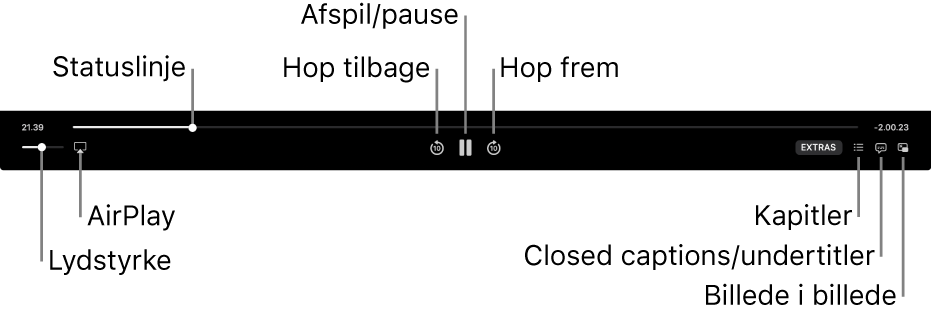
Under afspilning i programmet Apple TV ![]() på din Mac skal du gøre et af følgende:
på din Mac skal du gøre et af følgende:
Afspil eller sæt på pause: Klik på knappen Afspil i midten
 eller knappen Pause
eller knappen Pause  (eller brug betjeningspanelet til afspilning på Touch Bar).
(eller brug betjeningspanelet til afspilning på Touch Bar).Spring 10 sekunder frem eller tilbage: Klik på knappen Spring tilbage
 eller Spring frem
eller Spring frem  for at springe 10 sekunder frem eller tilbage. Klik igen for at springe 10 sekunder længere frem.
for at springe 10 sekunder frem eller tilbage. Klik igen for at springe 10 sekunder længere frem.Spol hurtigt tilbage eller frem: Klik et sted på tidslinjen for at springe direkte til stedet, eller træk afspilningsindikatoren til venstre for at spole hurtigt tilbage eller til højre for at spole hurtigt frem (eller brug betjeningspanelet til afspilning på Touch Bar).
Juster lydstyrke: Klik på lydstyrkemærket, og træk det til højre eller venstre for at skrue op eller ned for lyden.
Vælg højttalere: Klik på knappen AirPlay
 , og vælg dernæst de højttalere, du vil bruge.
, og vælg dernæst de højttalere, du vil bruge.Du kan afspille lyd gennem en enhed, der understøtter AirPlay eller AirPlay 2, herunder netværkshøjttalere som HomePod, trådløse hovedtelefoner og AirPods.
Gå til et andet kapitel: Klik på knappen Kapitel
 (eller vælg Kapitler på menuen, eller brug Touch Bar), og vælg derefter et kapitel.
(eller vælg Kapitler på menuen, eller brug Touch Bar), og vælg derefter et kapitel.Gå til Ekstra (hvis tilgængeligt): Klik på knappen Ekstra, og vælg en mulighed.
Slå undertekster eller skjulte undertekster til, eller vælg et lydsprog (hvis tilgængelig)
Mens du afspiller en film eller en tv-serie i programmet Apple TV
 på din Mac, skal du klikke på knappen Closed Captioning og knappen Undertekster
på din Mac, skal du klikke på knappen Closed Captioning og knappen Undertekster  (eller brug Touch Bar), og vælg dernæst en lyd- eller undertekstmulighed på lokalmenuen.
(eller brug Touch Bar), og vælg dernæst en lyd- eller undertekstmulighed på lokalmenuen.
Slå billede i billede til på afspilleren
Du kan afspille emner fra programmet Apple TV i en lille afspiller, du kan ændre størrelse på, og som vises i forgrunden, mens du laver andre ting på din computer.
I programmet Apple TV
 på din Mac kan du afspille film eller tv-serier.
på din Mac kan du afspille film eller tv-serier.Klik på knappen Billede i billede
 i betjeningspanelet til afspilning.
i betjeningspanelet til afspilning.Emnet formindskes til en lille afspiller i øverste højre hjørne af skærmen.
Gør et af følgende:
Flyt skærmen: Klik på afspilleren og træk den til et andet hjørne af din skærm.
Skift størrelse på afspilleren: Klik på en hvilken som helst kant af afspilleren, og træk i den for at ændre størrelsen.
Afspil eller sæt på pause: Flyt markøren over afspilleren, og klik derefter på knappen Afspil
 eller Pause
eller Pause  .
.Gå tilbage til at se i programmet Apple TV: Flyt markøren hen over afspilleren, og klik derefter på knappen opskaler
 .
.Stop afspilning og luk afspilleren: Flyt markøren hen over afspilleren, og klik derefter på knappen Luk
 .
.